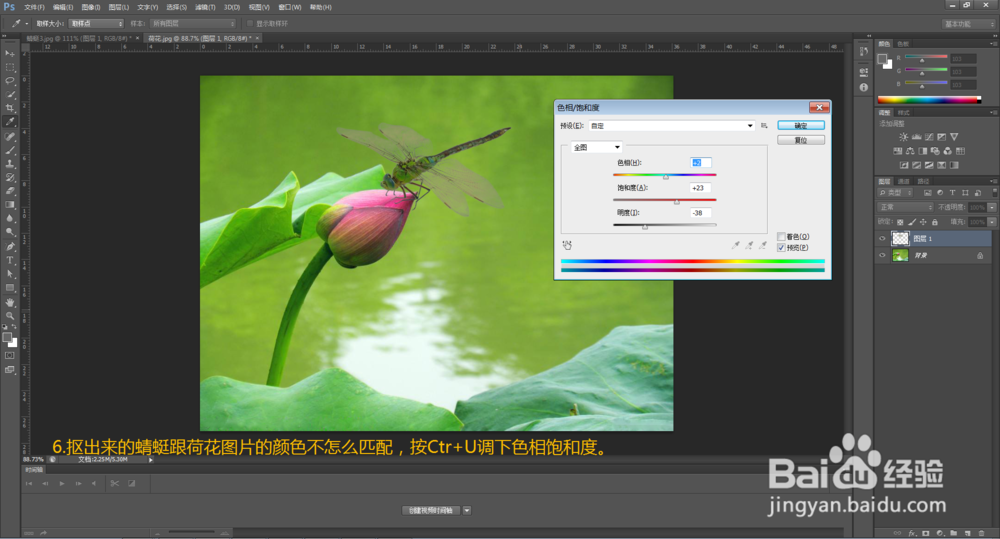PS抠图之色阶配合通道抠取半透明蜻蜓
1、打开蜻蜓图片,转到通道面板,通过观察,我尺攵跋赈们发现蓝通道对比度比较大,复制蓝通道得到蓝副本通道,按Ctr+I对蓝副本进行反选。
2、选中蓝副本,按Ctr陴鲰芹茯+L调出色阶面板,分别用第一个吸管工具对图像背景设置黑场,第三个吸管工具对蜻蜓主体部分设置白场,注意翅膀不要动哦。
4、选择RGB模式,回到图层面板,按Ctr+J复制选区内容得到图层1,隐藏背景图层,完成蜻蜓的抠取。
5、打开荷花图片,将刚刚抠好的蜻蜓图片拖入进来,并调整合适的大小及位置。
6、我们可以发现,抠出来的蜻蜓跟荷花图片的颜色不怎么匹配,按Ctr+U调下色相饱和度,这样,翅膀的透明效果就更逼真了。
7、最后,成图如下。
声明:本网站引用、摘录或转载内容仅供网站访问者交流或参考,不代表本站立场,如存在版权或非法内容,请联系站长删除,联系邮箱:site.kefu@qq.com。
阅读量:36
阅读量:30
阅读量:55
阅读量:57
阅读量:92